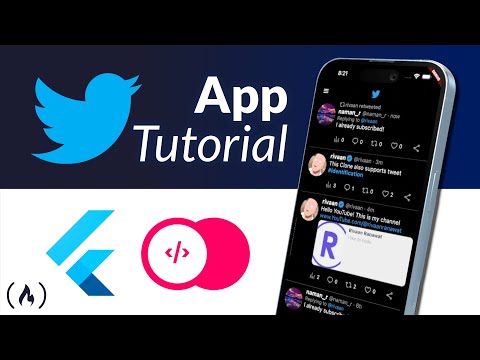Potrebbero esserci vari problemi che potresti incontrare a causa dei quali puoi affrontare problemi di accesso Windows 10/8/7. In precedenza, abbiamo discusso la correzione relativa al fallimento di Servizio client di Criteri di gruppo durante l'accesso. Oggi discuteremo il potenziale profilo utente corrotto. In realtà, quando non si accede a Windows utilizzando la directory del percorso utente corretta, questo problema è entrato in gioco.
Sei stato registrato con un profilo temporaneo
Quando si effettua l'accesso con un profilo temporaneo, una notifica nella parte destra della barra delle applicazioni continua a spuntare:

Utilizzando l'editor del Registro di sistema
Innanzitutto, crea un punto di ripristino del sistema. Il prossimo fai il backup di tutti i tuoi dati.
Quindi fai quanto segue.
1. stampa Tasto Windows + R combinazione, tipo put Regedt32.exe nel Correre finestra di dialogo e premi Invio per aprire il Editor del Registro.
2. Passare al seguente percorso:
HKEY_LOCAL_MACHINESOFTWAREMicrosoftWindows NTCurrentVersionProfileList

3. Sotto il cofano di ProfileList chiave, troverai le sottochiavi specifiche di un profilo, vedi nello screenshot qui sopra.
Ad esempio, ho scoperto che il mio era S-1-5-21-2944774474-1080414133-2956492554-1001. Avrai queste lunghe sottochiavi, ognuna per ognuno dei tuoi account utente. Ad esempio, se hai tre account utente, vedrai tre sottochiavi di questo tipo. I nomi lunghi sono i SID o gli identificatori di sicurezza per ciascun nome profilo.
Tutto quello che devi fare è assicurarti che la stringa di registro espandibile (REG_EXPAND_SZ) di nome ProfileImagePath nel pannello di destra di queste chiavi esiste e collegato correttamente al corretta cartella dell'account utente. Se trovi che questo non è il caso, basta puntarlo per correggere la posizione. Per esempio. Dovrebbe essere qualcosa di simile C: Users
Di solito, il profilo che crea problemi crea un SID con estensione.bak. In tal caso, potrebbe essere necessario: correggere ProfileImagePath per.bak
- Elimina la sottochiave per il profilo temporaneo creato
- Correggere ProfileImagePath per la sottochiave.bak. Avrà lo stesso SID della sottochiave cancellata sopra
- Rinominare la chiave.bak semplicemente rimuovendo l'estensione.bak e mantenendo lo stesso SID.
Questo è tutto! Chiudere l'editor del Registro di sistema dopo aver effettuato le opportune manipolazioni e riavviare il computer per risolvere il problema.
Se hai molti nomi utente e conosci il profilo utente che ti dà problemi, digita il seguente comando in una finestra CMD con privilegi elevati e premi Invio per ottenere il SID per il nome utente specifico.
wmic useraccount where (name='username') get name,sid
Qui al posto di nome utente, inserisci il nome utente specifico.
Se ciò non funziona, ripristinare il computer al punto di ripristino creato o ripristinare il registro di backup.
C'è ancora una cosa che puoi provare. ReProfiler è un freeware per la manipolazione dei profili utente su Windows 10/8/7 / Vista / Server e utile se non si riesce ad accedere ai dati e alle impostazioni di un utente. Vedi se questo strumento ti aiuta.
Se è necessario risolvere ulteriori problemi, è possibile eseguire eventvwr.msc aprire Visualizzatore eventi. Espandere Registri e applicazioni di Windows iscrizione. Qui sotto Applicazione, otterrai i log degli errori sotto ID evento 1511 che sono pertinenti Errori del profilo utente.
In Windows 10, viene visualizzato un messaggio Impossibile accedere al messaggio del tuo account.
Spero che tu trovi la soluzione utile!
Post aggiornato da Admin: 30 dic 2016.